2025 iOS 17/18 체크인이 작동하지 않을 때, 고치는 방법
체크인은 iOS 17/18에서 새로운 기능입니다. 이름에서 알 수 있듯이, 이 기능은 목적지에 시간 내에 안전하게 도착하면 선별된 연락처에 체크인 메시지를 보내는 기능입니다. 내 아이폰 찾기에 있는 위치 공유와는 달리, iOS 17/18 체크인은 메세지 앱을 통해서 자동적으로 다른 이들에게 통지하고 알립니다. 위치 외에도, 체크인은 경로, 배터리 양, 그리고 이동통신 서비스 상태 또한 보일 수 있습니다.
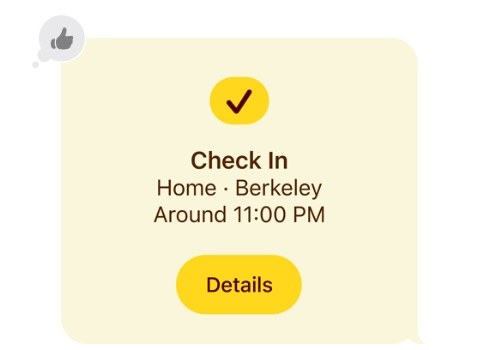
하지만 많은 사람들이 말하는 바에 의하면, iOS 17/18 체크인은 아이폰에서 원래 예상했던 대로 작동하지 않는다고 합니다. 왜 이런 일이 발생하는 것이고, 이 문제를 어떻게 해결할 수 있을까요? 아래 컨텐츠에서 다뤄보도록 하겠습니다.
- 파트 1: iOS 17/18 체크인을 사용하는 방법
- 파트 2: iOS 17/18 체크인이 작동하지 않는 이유 및 수정 방법-
- 파트 3: iOS 17/18 체크인이 작동하지 않는 문제를 해결하는 최후의 방법 [시스템 복구]
파트 1: iOS 17/18 체크인을 사용하는 방법
아직 많은 사람들이 이 안전 기능을 어떻게 사용하는지 모르기 때문에 iOS 17/18 체크인을 어떻게 사용할 수 있는지에 대한 정보를 제공할 필요가 있다고 생각됩니다. 이 기능은 메시지 앱에 포함되어 있습니다. 여러분들은 처음에 공지된 바에 따라 설정을 하셔야 합니다.
메시지 앱을 여시고 어느 채팅방에 들어가신 다음, 더하기 표시된 곳을 누르세요. 더 알아보기를 누르시고 체크인을 선택하세요.

- 체크인 기능을 처음으로 사용하시는 것이기 때문에, 아이폰은 이 새로운 기능에 대해서 설명을 할 것입니다. 이를 통해서 이 기능이 어떻게 작동하는지 알게 되실 것입니다.
계속하기를 누르시고 체크인을 보내세요. 제한된 데이터나 완전한 데이터를 공유하기 위해 선택하실 수 있습니다.

목적지나 타이머를 선택하세요. 그 다음 완료를 클릭하세요.

파트 2: iOS 17/18 체크인이 작동하지 않는 이유 및 수정 방법
iOS 17/18는 마지막 iOS 17/18의 이전 버전이기 때문에 이곳저곳 손 봐야할 곳이 많습니다.iOS 17/18 체크인이 아이폰에서 잘 작동하지 않는 분들을 위해서, 원인과 이에 상응하는 해결책을 제공해드리도록 하겠습니다.
관련된 기사: 아이폰 ios17 새기능 총정리
1. iOS 17/18 아래 버전에 있는 아이폰
체크인은 iOS 17/18 버전에서 처음으로 선 보여진 기능입니다. 그렇기 때문에 이 iOS 버전으로 되어 있는 아이폰에서만 체크인 기능을 성공적으로 사용할 수 있게 됩니다. 그리로 iOS 17은 아이폰 X과 그 이후 모델에서만 호환됩니다.
해결책: iOS 17/18로 업그레이드하기
2. 수신자의 아이폰이 지원되지 않을 경우
iOS 17/18 체크인이 작동되기 위해서는, 여러분의 아이폰이 iOS 17/18으로 업데이트 되어야 합니다. 그리고 수신자의 아이폰에도 몇 가지 요구사항들이 있습니다.
해결책: 친구나 가족들의 아이폰 확인하기
체크인 메시지를 수신할 수 있는 사람들 또한 iOS 17/18으로 업데이트 된 아이폰을 사용해야 합니다. 그렇지 않을 경우에는 iOS 체크인이 작동하지 않을 것입니다.
3. 위치 서비스가 비활성화되어 있을 경우
체크인은 목적지에 도착했을 때 알림을 보냅니다. 이 경우에는 아이폰이 여러분의 위치를 파악할 수 있도록 허용하셔야 합니다. iOS 17/18 체크인이 작동하지 않는 두 번째 이유는 위치 서비스가 비활성화되어 있을 때입니다.
해결책: 위치 서비스 활성화하기
설정을 여시고 개인정보로 가세요. 위치 서비스 스위치를 눌러주세요. 활성화되어 있다면, 리셋하기 위해서 밀어서 꺼주시고 다시 켜주세요. 또한, 메시지 앱이 앱 사용 간에 위치를 파악할 수 있도록 허용 해주세요.
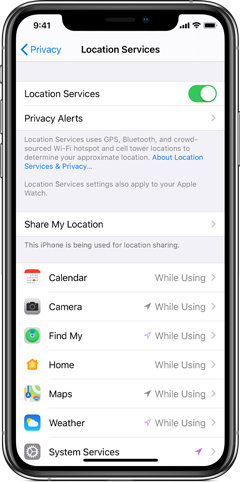
4. 네트워크에 연결되어 있지 않음
체크인 기능은 작동하기 위해서 안정적인 인터넷 연결을 필요로 합니다. 그렇기 때문에 여러분의 인터넷 연결이 원활하지 않다면 iOS 17/18 체크인이 작동하지 않는 문제를 마주하시게 될 것입니다.
해결책: 셀룰러 데이터 활성화하기
셀룰러 데이터를 활성화하시고 신호가 잡히고 데이터 플랜이 만료되지 않았는지 확인하시길 바랍니다. 또한 메시지 앱이 모바일 데이터를 사용할 수 있게 허용해주세요.
5. 작은 버그 또한 오류
가끔은 우리가 지금 마주하고 있는iOS 17/18 체크인 작동이 되지 않는 경우와 같이, 아이폰에서 어떤 것이 문제를 제공하고 있는 것인지 꼭 집어서 말할 수 없을 때가 있습니다. 이런 시나리오들에서는 사소한 버그나 오류가 아이폰에서 제거될 수 있도록 항상 아이폰을 재부팅하실 수 있습니다.
해결책: 아이폰 재부팅하기
iOS 17/18 기기들을 재부팅하기 위해서는 볼륨업 버튼을 누르시고 볼륨 다운 버튼을 누르신 다음, 아이폰이 재부팅할 때까지 전원 버튼을 누르고 계세요.
파트 3: iOS 17/18 체크인이 작동하지 않는 문제를 해결하는 최후의 방법 [시스템 복구]
iOS 17/18 체크인이 작동하지 않는 문제를 해결하는 일반적인 방식이 아직 성공적이지 못했을 경우에는 더 안정적이고 강력한 시스템 수리 도구로 iOS 17/18 버그와 문제가 고쳐져야 합니다. 그리고 Tenorshare ReiBoot (테너쉐어 레이부트)가 그 도구입니다. 이와는 별개로, ReiBoot는 iOS 17으로 업그레이드하고 iOS 17/18에서 다운그레이드할 수 있도록 크게 도움을 줍니다.
컴퓨터에 ReiBoot를 다운로드하시고 실행하세요. iOS 시스템 수리에서 시작을 클릭하세요.

컴퓨터에 아이폰을 연결하시고 일반 복구 버튼을 클릭하세요.

그 다음 펌웨어 패키지를 다운로드 받으셔야 합니다. 인터넷 연결 속도가 느리다면 꽤 오래 걸릴 수 있습니다.

다운로드가 완료된 이후에는 일반 복구 시작을 클릭하세요.

수리 과정이 완료될 때까지 기다리세요. 아래 화면을 보시게된다면, 이는 수리 과정이 완료되었다는 것을 의미합니다.

결론
iOS 17/18의 새로운 기능을 둘러보는 것은 흥미로운 일이 될 수 있습니다. iOS 17/18의 새로운 기능 중 하나인 체크인은 메시지 어플을 통해서 여러분의 위치를 친구들이나 가족들에게 자동적으로 보낼 수 있게 합니다. 하지만 몇몇 사람들은iOS 17/18 체크인이 작동하지 않는다고 불평을 합니다. 이를 고치기 위해서는 위에 나열된 모든 해결책들을 사용하실 수 있습니다. 하지만 그게 작동되지 않는다면, Tenorshare ReiBoot (테너쉐어 레이부트)가 여러분의 아이폰 iOS 17/18과 관련된 시스템 문제들을 완전히 해결해드릴 것입니다.

















